Crea un mapa demográfico en 5 minutos
Por Lisa Berry
¿Sin datos? No hay problema.
Puede usar los datos demográficos de Esri para agregar
un contexto valioso a sus análisis SIG. Obtenga más información sobre las
personas, la vivienda y las empresas en su área de interés, vea los patrones de
ingresos o entienda cómo está cambiando la población en los próximos 5 años.
Para ver datos demográficos en su mapa, use la
herramienta Enrich Layer en ArcGIS Online, que agrega datos demográficos a
cualquier mapa. Resulta con una capa en su "Mi contenido" que se
puede utilizar en toda la plataforma para el análisis y la visualización.
En 5 minutos, puede explorar los datos demográficos en
cualquier área con los siguientes 4 pasos:
- Inicia sesión en ArcGIS Online
- Ve a un área que te interese
- Enriquecerla
- Mapa inteligente
Paso 1: Inicia sesión en
ArcGIS Online
Inicie sesión en ArcGIS Online y haga clic en
"Mapa"

Paso 2: Ve a un área que te
interese
Usando la barra de búsqueda dentro del mapa, haga zoom
a cualquier área que le interese explorar. Para este ejemplo, iré al oeste de
Los Ángeles porque me interesa explorar el crecimiento y los ingresos en esta
área. Siempre cambio el mapa base a un mapa base neutral como el lienzo gris
oscuro. ¿Por qué? Un mapa base neutral hace que los mapas demográficos sean más
fáciles de interpretar y entender.
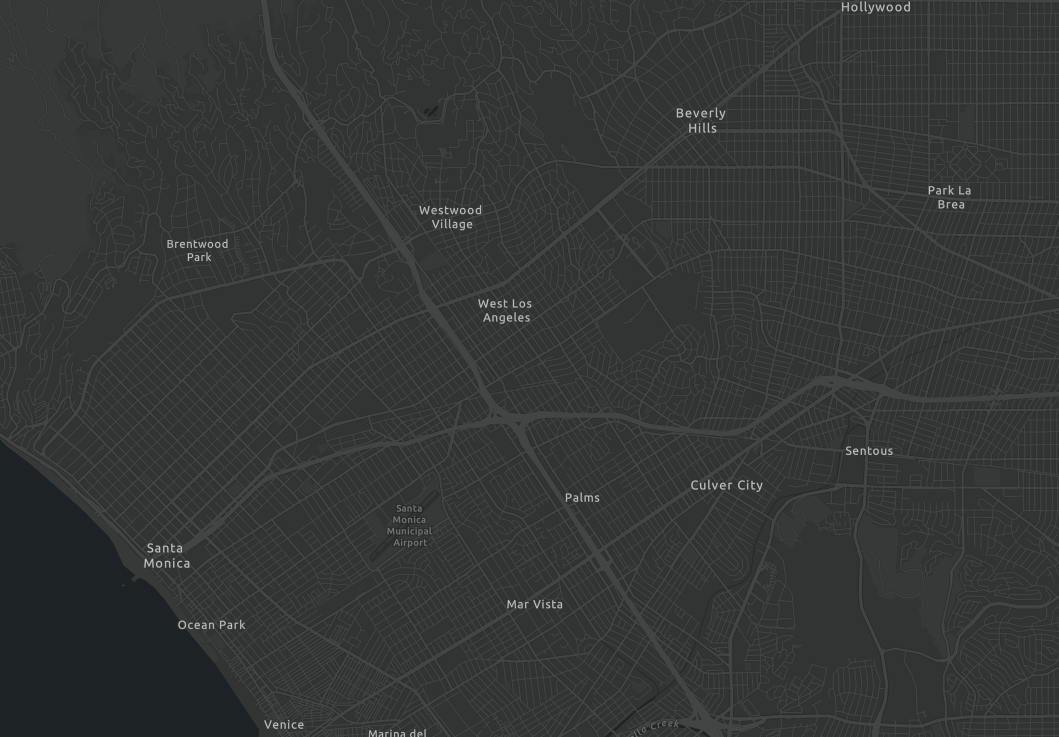
Consejo: ¿Busca datos
demográficos fuera de los Estados Unidos? Vea los países disponibles aquí.
Paso 3: Enriquecerlo
Una vez que tengo mi área de interés en el mapa, elegí
la opción Análisis en la parte
superior de la página, expandí el Enriquecimiento de datos y seleccioné
Enriquecer capa.
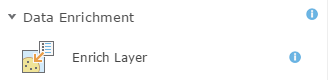
Cuando quiero ver simplemente los datos demográficos
de un área, elijo grupos de bloques, porque proporcionan los límites
geográficos más pequeños y detallados. Como no tengo estos límites, selecciono
la opción "Elegir capa de análisis de atlas vivo". Puedo ver que
estos son límites de autoridad, por lo que elijo usar la capa Áreas de grupo de
bloques del censo de EE. UU.
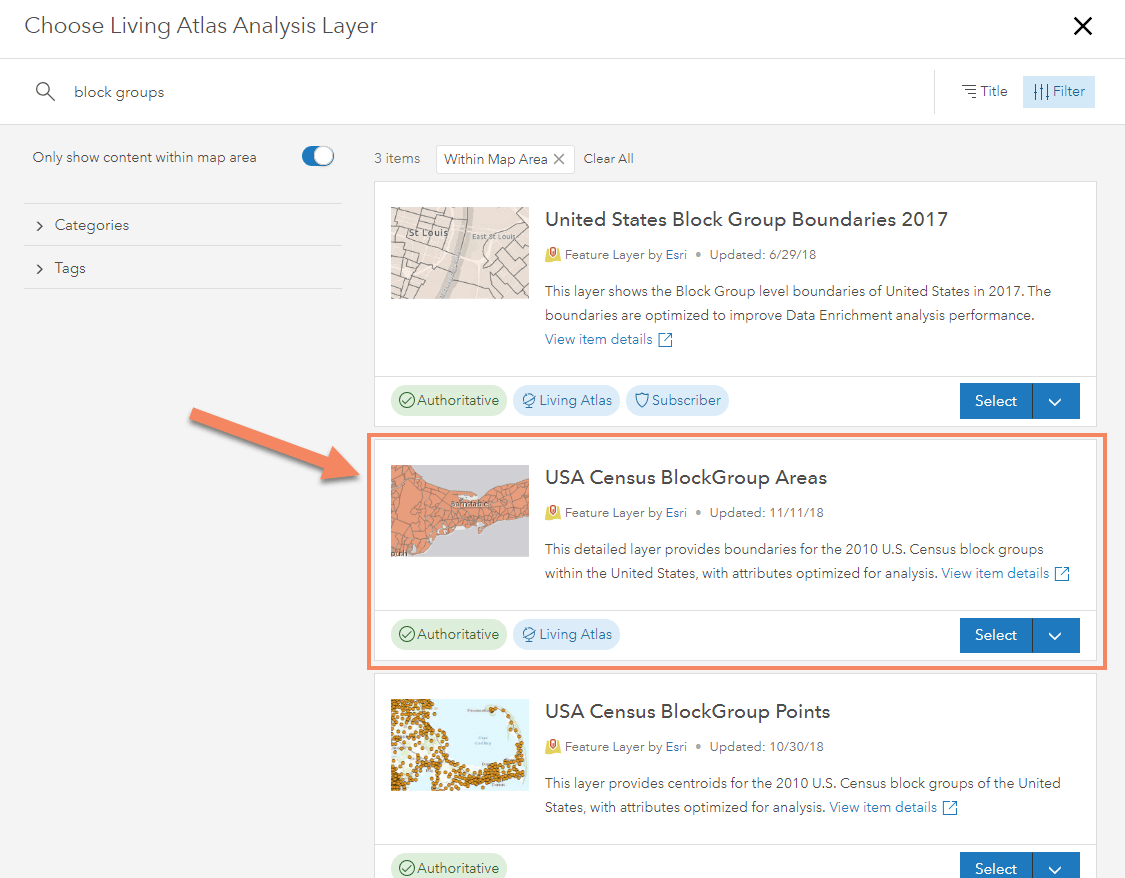
Hago clic en Seleccionar
variables para ver el Explorador de datos, que clasifica miles de variables
demográficas disponibles para los Estados Unidos. Al usar las categorías de
Población e Ingresos, elijo variables que me ayudarán a entender a las personas
que viven en esta área. Elijo Aplicar
cuando haya terminado de seleccionar mis variables.
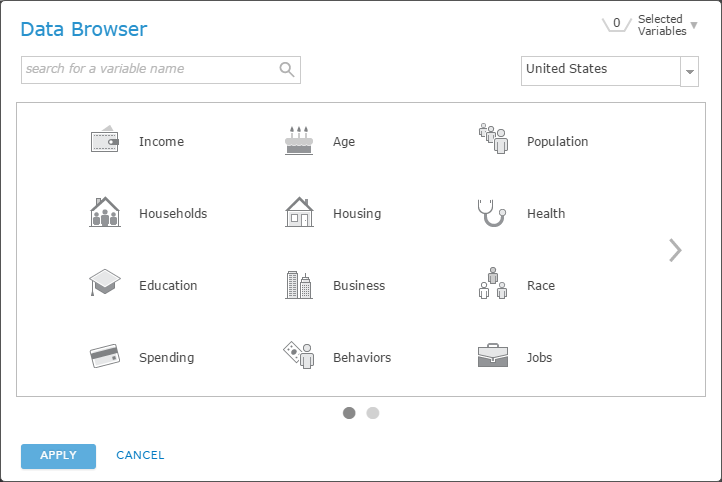
Creo un título intuitivo para mi nueva capa y me
aseguro de seleccionar "usar la extensión del mapa actual". Verifico
cuántos créditos consumirá este análisis utilizando la opción "mostrar
créditos", y comparo eso con el tiempo que me llevaría descargar datos
similares de un sitio web, convertirlos en una capa, encontrar los atributos
que querría explorar, y luego aceptar la disponibilidad de geografía. La
facilidad, el bajo costo y la flexibilidad de la herramienta Enrich Layer son
mi opción preferida, así que elijo continuar.
Ahora corro mi análisis.
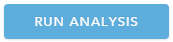
Paso 4: Mapa Inteligente
Una vez que la capa está disponible, elijo la opción Cambiar estilo para explorar los datos.
Estoy más interesado en ver áreas de altos ingresos y crecimiento futuro de la
población, por lo que selecciono estos dos atributos.

Ajuste la rampa de color y el tamaño del símbolo
usando las técnicas del blog "6
maneras fáciles de mejorar sus mapas" para producir el
siguiente mapa:
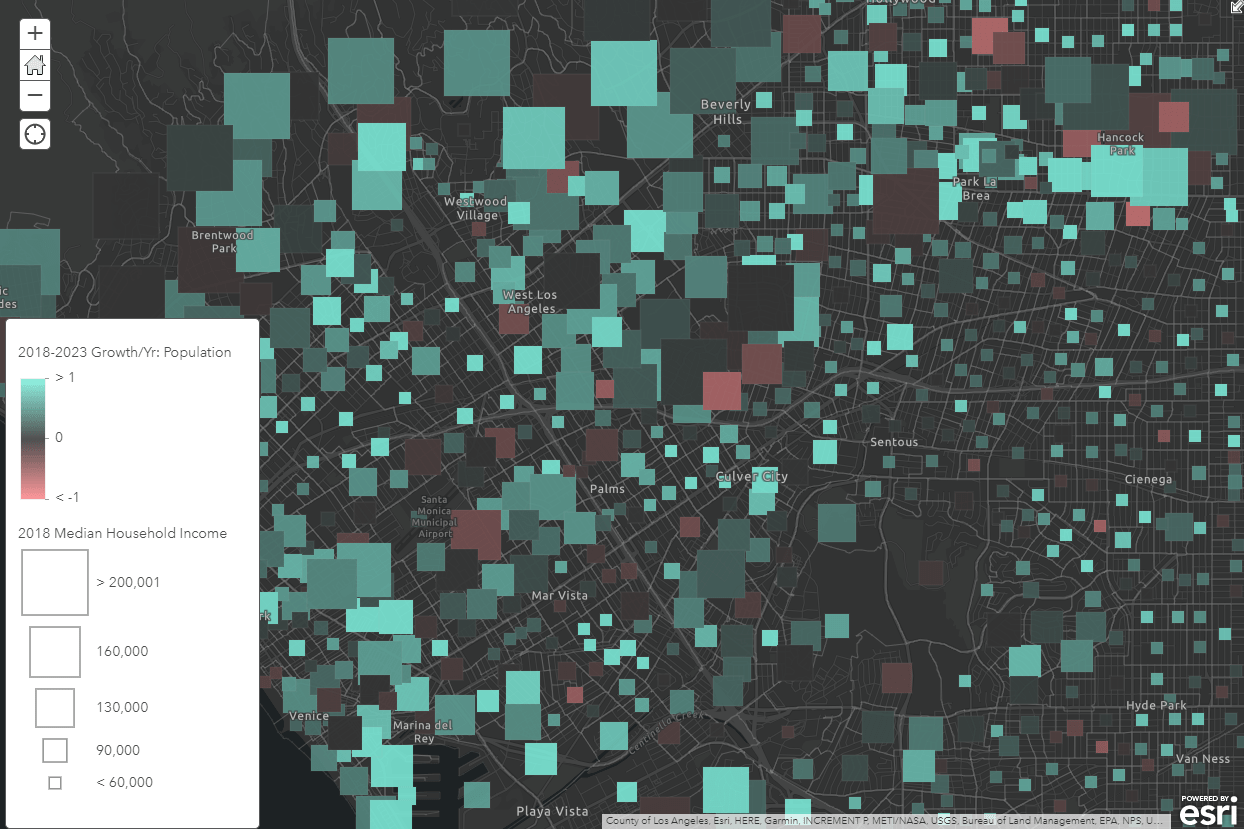
Desde este mapa, puedo identificar fácilmente áreas de
riqueza por los tamaños de cuadrados más grandes
y áreas de crecimiento significativo de la población por los cuadrados con el
color verde más brillante. Puedo ver en el mapa que, en general, se propone que
las áreas de riqueza tengan el crecimiento más significativo de la población en
los próximos 5 años.
En aproximadamente 5 minutos, pude explorar un área
que no me era familiar y obtener información sobre las personas que viven en
esa área. Esta técnica me proporciona información adicional sobre un área y
puede ayudarme a tomar decisiones empresariales más informadas. Para ver el
mapa resultante, haga clic aquí.
Echa un vistazo a este
blog para aprender cómo agregar datos demográficos a tus datos y
límites existentes.
Los siguientes enlaces proporcionan más información
sobre las herramientas y los datos utilizados en este flujo de trabajo:
- Demografía de Esri
- Herramienta ArcGIS Online Enrich Layer
- Cambiar estilo (mapeo inteligente)
Nota: este flujo de trabajo
requiere una suscripción a ArcGIS
SOBRE LISA
BERRY
Soy un ingeniero de productos cartográficos en el
equipo de Living Atlas en Esri. Trabajo para crear historias claras y concisas
sobre datos demográficos utilizando cartografía. También construyo capas de
datos y tutoriales para ayudar a otros a crear sus propias obras maestras de
mapas.
Soy un ingeniero de productos cartográficos en el equipo de Living Atlas en Esri. Trabajo para crear historias claras y concisas sobre datos demográficos utilizando cartografía. También construyo capas de datos y tutoriales para ayudar a otros a crear sus propias obras maestras de mapas.
ResponderBorrarhttps://redintegra.net/biografia-de-rey-mysterio/